Iebook超级精灵电子杂志图文编辑
- 格式:doc
- 大小:280.50 KB
- 文档页数:3
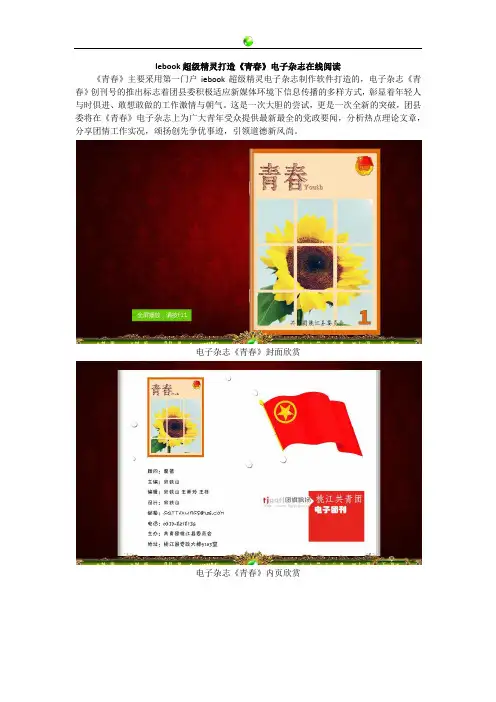
Iebook超级精灵打造《青春》电子杂志在线阅读
《青春》主要采用第一门户iebook超级精灵电子杂志制作软件打造的,电子杂志《青春》创刊号的推出标志着团县委积极适应新媒体环境下信息传播的多样方式,彰显着年轻人与时俱进、敢想敢做的工作激情与朝气。
这是一次大胆的尝试,更是一次全新的突破,团县委将在《青春》电子杂志上为广大青年受众提供最新最全的党政要闻,分析热点理论文章,分享团情工作实况,颂扬创先争优事迹,引领道德新风尚。
电子杂志《青春》封面欣赏
电子杂志《青春》内页欣赏
电子杂志《青春》目录欣赏
电子杂志《青春》封底欣赏。
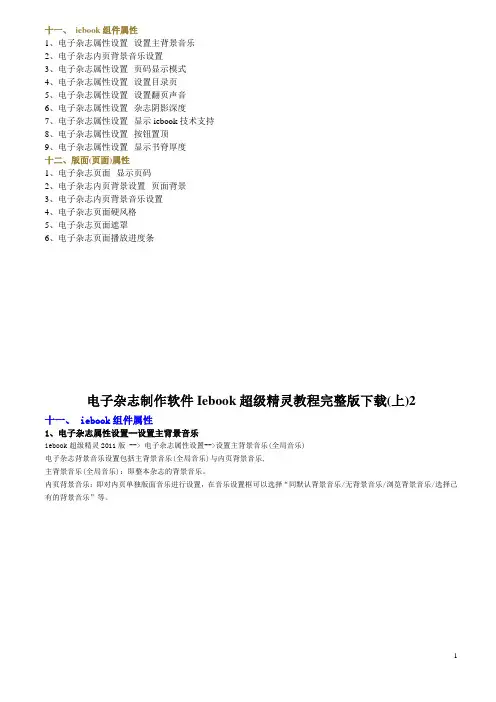
十一、iebook组件属性1、电子杂志属性设置--设置主背景音乐2、电子杂志内页背景音乐设置3、电子杂志属性设置--页码显示模式4、电子杂志属性设置--设置目录页5、电子杂志属性设置--设置翻页声音6、电子杂志属性设置--杂志阴影深度7、电子杂志属性设置--显示iebook技术支持8、电子杂志属性设置--按钮置顶9、电子杂志属性设置--显示书脊厚度十二、版面(页面)属性1、电子杂志页面--显示页码2、电子杂志内页背景设置--页面背景3、电子杂志内页背景音乐设置4、电子杂志页面硬风格5、电子杂志页面遮罩6、电子杂志页面播放进度条电子杂志制作软件Iebook超级精灵教程完整版下载(上)2十一、 iebook组件属性1、电子杂志属性设置--设置主背景音乐iebook超级精灵2011版 --> 电子杂志属性设置-->设置主背景音乐(全局音乐)电子杂志背景音乐设置包括主背景音乐(全局音乐)与内页背景音乐,主背景音乐(全局音乐):即整本杂志的背景音乐。
内页背景音乐:即对内页单独版面音乐进行设置,在音乐设置框可以选择“同默认背景音乐/无背景音乐/浏览背景音乐/选择己有的背景音乐”等。
首先选中“页面元素”--->“标准组件”;在组件“属性”面板,“全局音乐”默认为iebook主题曲,单击下拉菜单中“增加音乐文件...”;在出现“音频设置”面板,单击下拉菜单中“添加.”;弹出“打开”对话框,选择背景音乐。
单击“打开”按钮继续;勾选你需要的 MP3,单击“确定”;电子杂志主背景音乐(全局音乐)设置完毕,“视图”菜单下单击“音乐同步”按钮可以试听导入的音乐。
------------------------------------------------------------------------------------------------------目前音乐支持以下几种形式,几乎满足了所有的要求:·导入一首主背景音乐(整本杂志的主音乐):选中“杂志组件”设置一首背景音乐;·每页导入一首不同音乐:选中单独“版面”设置背景音乐;·设置此页无任何音乐:选中单独“版面”在音乐项设置此页无音乐;·连续几页不间断播放同一首音乐:选中连续几个“版面”在音乐项设置同一首音乐;·不连续几页播同一首音乐:选中不同“版面”在音乐项设置同一首音乐;2、电子杂志内页背景音乐设置iebook超级精灵2011版 --> 电子杂志内页背景音乐设置除了在电子杂志组件“属性”对话框设置全局音乐(整本杂志的背景音乐)外,您还可以选中单个单个页面进行背景音乐设置。
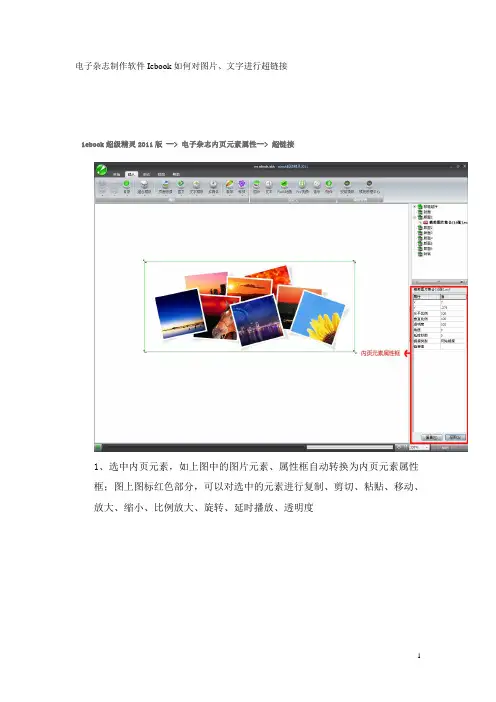
电子杂志制作软件Iebook如何对图片、文字进行超链接
iebook超级精灵2011版 --> 电子杂志内页元素属性--> 超链接
1、选中内页元素,如上图中的图片元素、属性框自动转换为内页元素属性
框;图上图标红色部分,可以对选中的元素进行复制、剪切、粘贴、移动、放大、缩小、比例放大、旋转、延时播放、透明度
2、Iebook内的超链接有三种链接方式,如上图所标注。
1、网站链接:选中要做链接的文字或图片元素,在链接值里输入所要链接的网站地址,预览时点击设置了链接的元素后会跳转到您所设置的网站地址上。
2、邮件链接:选中要做链接的文字或图片元素,在链接值里输入要链接的E-mail邮件链接
3、页面(目录)跳转:选中要做链接的文字或图片元素,在链接值里输入要链接的页面的页码,注意要输入偶数才可以,不能输入奇数,预览时点击后跳转到对应页面;
4、文字提示:选中要做文字提示链接的文字元素或图片元素,文字提示的意思是指作了文字链接的元素,当你把鼠标放到元素上以后,就会显示你在链接时所输入的文字
单击“重置”按钮即可将对此元素的修改恢复到默认导入状态。

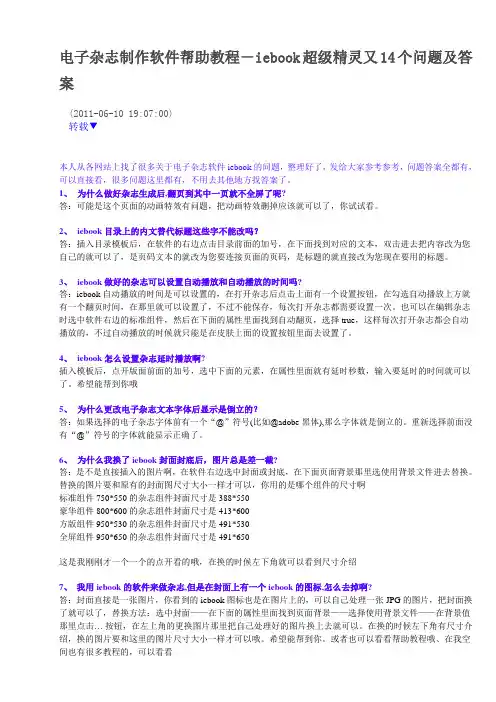
电子杂志制作软件帮助教程-iebook超级精灵又14个问题及答案(2011-06-10 19:07:00)转载▼本人从各网站上找了很多关于电子杂志软件iebook的问题,整理好了,发给大家参考参考,问题答案全都有,可以直接看,很多问题这里都有,不用去其他地方找答案了。
1、为什么做好杂志生成后,翻页到其中一页就不全屏了呢?答:可能是这个页面的动画特效有问题,把动画特效删掉应该就可以了,你试试看。
2、iebook目录上的内文替代标题这些字不能改吗?答:插入目录模板后,在软件的右边点击目录前面的加号,在下面找到对应的文本,双击进去把内容改为您自己的就可以了,是页码文本的就改为您要连接页面的页码,是标题的就直接改为您现在要用的标题。
3、iebook做好的杂志可以设置自动播放和自动播放的时间吗?答:iebook自动播放的时间是可以设置的,在打开杂志后点击上面有一个设置按钮,在勾选自动播放上方就有一个翻页时间,在那里就可以设置了,不过不能保存,每次打开杂志都需要设置一次。
也可以在编辑杂志时选中软件右边的标准组件,然后在下面的属性里面找到自动翻页,选择true,这样每次打开杂志都会自动播放的,不过自动播放的时候就只能是在皮肤上面的设置按钮里面去设置了。
4、iebook怎么设置杂志延时播放啊?插入模板后,点开版面前面的加号,选中下面的元素,在属性里面就有延时秒数,输入要延时的时间就可以了。
希望能帮到你哦5、为什么更改电子杂志文本字体后显示是倒立的?答:如果选择的电子杂志字体前有一个“@”符号(比如@adobe黑体),那么字体就是倒立的。
重新选择前面没有“@”符号的字体就能显示正确了。
6、为什么我换了iebook封面封底后,图片总是差一截?答:是不是直接插入的图片啊,在软件右边选中封面或封底,在下面页面背景那里选使用背景文件进去替换。
替换的图片要和原有的封面图尺寸大小一样才可以,你用的是哪个组件的尺寸啊标准组件750*550的杂志组件封面尺寸是388*550豪华组件800*600的杂志组件封面尺寸是413*600方版组件950*530的杂志组件封面尺寸是491*530全屏组件950*650的杂志组件封面尺寸是491*650这是我刚刚才一个一个的点开看的哦,在换的时候左下角就可以看到尺寸介绍7、我用iebook的软件来做杂志,但是在封面上有一个iebook的图标,怎么去掉啊?答:封面直接是一张图片,你看到的iebook图标也是在图片上的,可以自己处理一张JPG的图片,把封面换了就可以了,替换方法:选中封面——在下面的属性里面找到页面背景——选择使用背景文件——在背景值那里点击…按钮,在左上角的更换图片那里把自己处理好的图片换上去就可以。
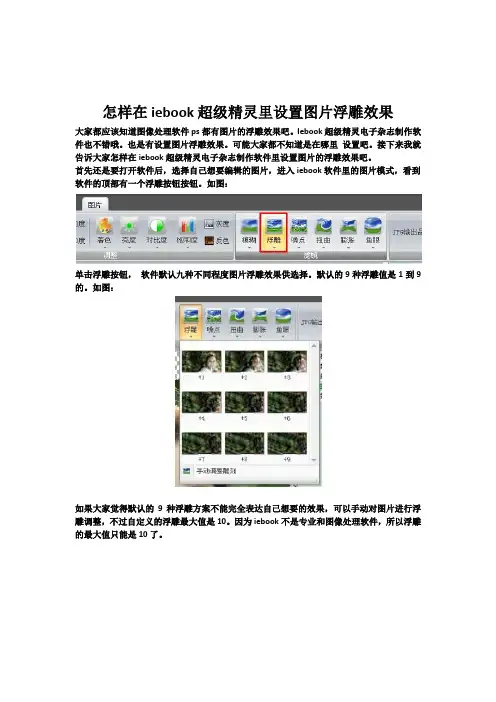
怎样在iebook超级精灵里设置图片浮雕效果
大家都应该知道图像处理软件ps都有图片的浮雕效果吧。
Iebook超级精灵电子杂志制作软件也不错哦。
也是有设置图片浮雕效果。
可能大家都不知道是在哪里设置吧。
接下来我就告诉大家怎样在iebook超级精灵电子杂志制作软件里设置图片的浮雕效果吧。
首先还是要打开软件后,选择自己想要编辑的图片,进入iebook软件里的图片模式,看到软件的顶部有一个浮雕按钮按钮。
如图:
单击浮雕按钮,软件默认九种不同程度图片浮雕效果供选择。
默认的9种浮雕值是1到9的。
如图:
如果大家觉得默认的9种浮雕方案不能完全表达自己想要的效果,可以手动对图片进行浮雕调整,不过自定义的浮雕最大值是10。
因为iebook不是专业和图像处理软件,所以浮雕的最大值只能是10了。
运用“浮雕”效果后的图片
大家要记住哦,iebook软件里的浮雕值最大只能是10哦。
模糊效果的最大值才是30哦。
今天给大家讲的都是图片编辑的方法,大家都学会了吗?。

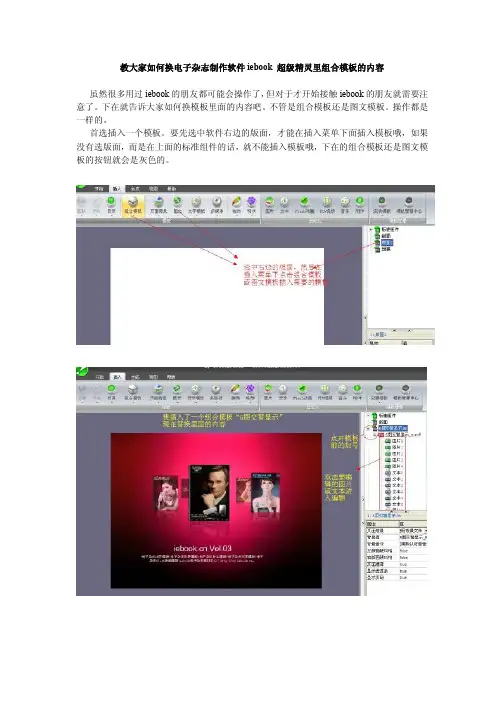
教大家如何换电子杂志制作软件iebook 超级精灵里组合模板的内容
虽然很多用过iebook的朋友都可能会操作了,但对于才开始接触iebook的朋友就需要注意了。
下在就告诉大家如何换模板里面的内容吧。
不管是组合模板还是图文模板。
操作都是一样的。
首选插入一个模板。
要先选中软件右边的版面,才能在插入菜单下面插入模板哦,如果没有选版面,而是在上面的标准组件的话,就不能插入模板哦,下在的组合模板还是图文模板的按钮就会是灰色的。
呵呵,模板就这样就换完了,其他的图片就按这个操作方式换吧,都是一样的操作的.
喜欢iebook的朋友们,这个对你们一定是有用的哦。
最后提醒一下:做的时候一定要记得随时另存杂志文件备份。
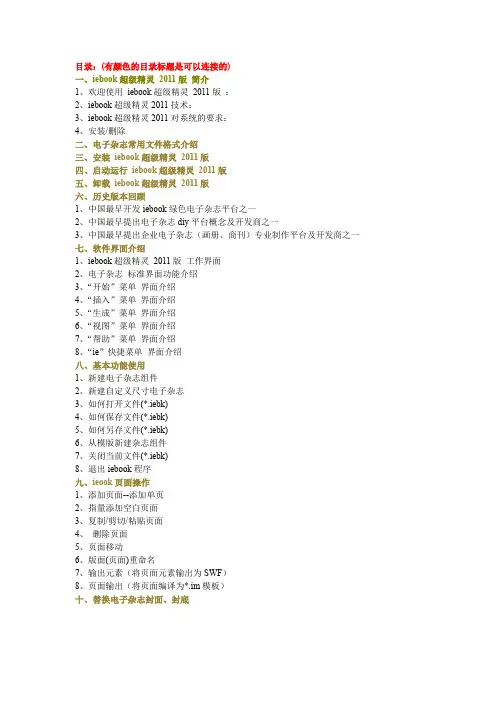
目录:(有颜色的目录标题是可以连接的)一、iebook超级精灵2011版简介1、欢迎使用iebook超级精灵2011版:2、iebook超级精灵2011技术:3、iebook超级精灵2011对系统的要求:4、安装/删除二、电子杂志常用文件格式介绍三、安装iebook超级精灵2011版四、启动运行iebook超级精灵2011版五、卸载iebook超级精灵2011版六、历史版本回顾1、中国最早开发iebook绿色电子杂志平台之一2、中国最早提出电子杂志diy平台概念及开发商之一3、中国最早提出企业电子杂志(画册、商刊)专业制作平台及开发商之一七、软件界面介绍1、iebook超级精灵2011版工作界面2、电子杂志标准界面功能介绍3、“开始”菜单界面介绍4、“插入”菜单界面介绍5、“生成”菜单界面介绍6、“视图”菜单界面介绍7、“帮助”菜单界面介绍8、“ie”快捷菜单界面介绍八、基本功能使用1、新建电子杂志组件2、新建自定义尺寸电子杂志3、如何打开文件(*.iebk)4、如何保存文件(*.iebk)5、如何另存文件(*.iebk)6、从模版新建杂志组件7、关闭当前文件(*.iebk)8、退出iebook程序九、ieook页面操作1、添加页面--添加单页2、指量添加空白页面3、复制/剪切/粘贴页面4、删除页面5、页面移动6、版面(页面)重命名7、输出元素(将页面元素输出为SWF)8、页面输出(将页面编译为*.im模板)十、替换电子杂志封面、封底电子杂志制作软件Iebook超级精灵教程完整版下载(上)1一、iebook超级精灵2011版简介1、欢迎使用iebook超级精灵2011版:iebook超级精灵2011超越了一切现有的电子杂志制作软件,引导全球电子杂志软件行业进入巅峰。
作为电子杂志制作软件的第一品牌,iebook超级精灵是全球第一家融入互联网终端、手机移动终端和数字电视终端三维整合传播体系的专业电子杂志(商刊、画册)制作推广系统。
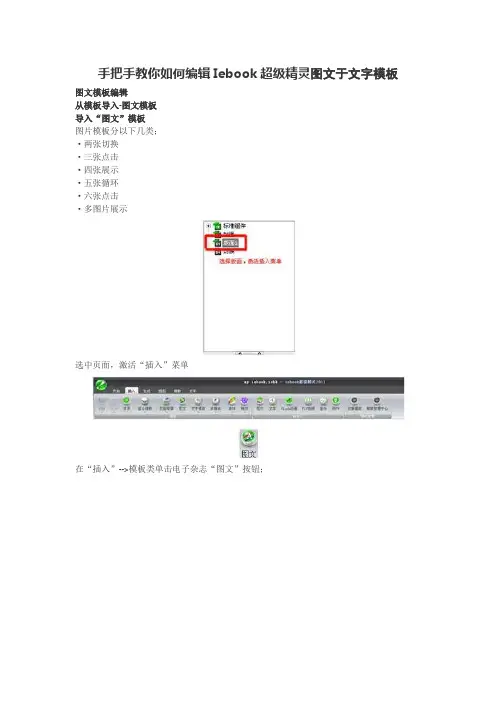
手把手教你如何编辑Iebook超级精灵图文于文字模板图文模板编辑从模板导入-图文模板导入“图文”模板图片模板分以下几类;·两张切换·三张点击·四张展示·五张循环·六张点击·多图片展示选中页面,激活“插入”菜单在“插入”-->模板类单击电子杂志“图文”按钮;弹出己经安装的电子杂志“图文”模板例表,单击“图文”模板预览图即可模板导入到指定版面(页面);文字模板编辑(1)、导入“文字”模板文字模板分以下几类;·标题·文字组合“标题”模板为电子杂志标题性模板;“文字组合”模板包括常用的文字组合版式及不同的文字组件模板;选中页面,激活“插入”菜单在“插入”-->模板类单击“文字模板”按钮;弹出己经安装的电子杂志“文字模板”模板例表,单击“文字模板”模板预览图即可模板导入到指定版面(页面);⑵、编辑文字模板里的内容首先打开软件点击右边的版面激活插入菜单,然后插入一个文字模板例插入:常用组合_单排文字模板A、文字编辑功能--替换文字·首页导入一个文字标题模板(“插入”-->“文字”模板-->“标题”-->“文字标题09”),如上图;注:在导入任何元素前,必须先选择一个页面以激活插入菜单栏,元素将直接导入到当前选中的页面中。
·在“页面元素”中找到要替换的文本。
a.击右键在弹出的菜单中选择“编辑”,弹出文字编辑框;b.接在选中的文本上双击,弹出文字编辑框;·用鼠标选中模板原有文字,将原有文字删除,输入新文本;·操作完毕:单击“应用”。
B、文字编辑功能--更改电子杂志字体大小·原始文本;·方法A:直接输入需要的文字大小;·方法B:单击字体大小下拉框选择合适字号;C、文字编辑功能--更改字体颜色更改电子杂志字体颜色·原始文本;·单击字体颜色下拉框选择合适颜色值;·如果默认的颜色值不能满足您的需求,单击“...”按钮弹出自定义颜色对话框选取最佳颜色,单击确定,电子杂志文字颜色改变;·单击“应用”,操作完毕!D、文字编辑功能--更改字体更改电子杂志字体属性·原始文本;·单击“字体”属性下拉框选择合适字体,例以“反正黑体”替换;·文字属性更改完毕,单击“应用”。

iebook超级精灵2010版 --> 图文教程!电子杂志页面--显示页码iebook超级精灵2010版 --> 显示页码首先,选中相关设置的页面。
默认勾选了“显示页码”;去掉“显示页码”前面的勾选;不显示页码编号。
ietogo B06页面背景设置电子杂志内页背景设置--页面背景设置方法:iebook超级精灵2010版 --> 电子杂志内页背景设置-->页面背景:故名意义就是电子杂志内页背景文件,iebook支持将SWF动画、JPG图片、PNG 图片等格式文件设置为页面背景。
在电子杂志生成时软件会自动截取动画背景文件第一帧作为翻页初始页。
<--插入模板前的空白页面<--插入模板后的页面为了使更换页面背景后效果更清晰明了,首先我们在“页面1”导入一个图文模版;A.选中“页面元素”内“页面1”,激活“插入”菜单;B.在“插入”菜单-->“图文”模板中选择“精美图片集合(16张)”模板,插入到“页面1”。
•无背景 (页面默认无背景)默认“页面背景”为“无背景”,导入模板后以纯白色底显示,效果如上图; - Top -•使用背景文件_SWF文件 (自定义导入 *.SWF \ *.jpg \ *.png 文件作为页面背景)将SWF文件设置为页面背景在页面背景选项框中选择“使用背景文件”(前图)单击“...”弹出选择自定义文件对话框选择SWF动画文件作为页面背景;单击“打开”;/help/image/ie03_0287.jpg[/img]操作完成,动感的背景配上炫丽的图文模板。
让您的电子杂志炫酷无比。
- Top -•使用背景文件*.JPG/PNG图片文件 (自定义导入 *.SWF \ *.jpg \ *.png 文件作为页面背景)-------------------------------------------------------------------------------------------------------------------将JPG或PNG图片文件设置为页面背景在页面背景选项框中选择“使用背景文件”(前图)单击“...”弹出选择自定义文件对话框(后图)选择JPG或PNG格式的图片文件作为页面背景;单击“打开”;操作完成,效果如上图。
iebook超级精灵模板快速制作电子杂志利用模板是快速制作电子杂志的捷径,iebook超级精灵2021自带多套精巧的电子杂志模板,包括皮肤模板、片头模板、目录模板、组合模板、图文模板、文字模板、多媒体模板。
百变模板,千万组合,利用iebook超级精灵魔方式的模板,用户可以轻松导入杂志模板,任意替换更改模板中的元素,省去了复杂的设计和排版,简简单单,就能制作出精巧的电子杂志。
一、替换皮肤、片头模板图〔1〕选中电子杂志“标准组件模板〞激活“插入〞菜单--->“皮肤〞模板库;图〔2〕皮肤模板在电子杂志“皮肤〞模板库中选择喜爱的风格,图〔2〕,单击模板预览图即可更换标准组件风格;点击就可以完成“皮肤〞更换。
替换默认电子杂志片头动画,导入片头动画模板〔从模板库替换〕。
图〔3〕首先,我们在“视图〞菜单栏,将“片头同步〞按钮激活,图〔3〕。
这样我们编辑片头动画后可以同步预览效果。
图〔4〕选中“标准组件模板〞激活“插入〞菜单--->“片头〞模板库(图4为软件默认的片头动画);图〔5〕在“片头〞模板库中选择喜爱的模板,单击模板预览图即可更换片头动画。
图〔5〕。
二、利用目录模板制作电子杂志动态目录选中页面,激活“插入〞菜单,在“插入〞菜单-->单击“目录〞按钮;图〔6〕弹出电子杂志“目录〞模板库,选择中意的模板,单击模板的预览图,即可将电子杂志“目录〞模板导入到电子杂志版面(页面)。
图〔6〕您可以对导入的电子杂志“目录〞模板进展文字替换、LOGO替换、目录标题文字更改、目录跳转更改,或对元素进展放大、缩小、移动、旋转、复制、粘贴、延迟播放、色系更改等等操作。
设置电子杂志目录跳转电子杂志“目录模板〞标题前面的数字“06、08、10〞表示单击标题时跳转至相对应的电子杂志第6页、第8页、第10页;例:选择电子杂志页面“精选目录三〞;图〔7〕图〔7〕图〔8〕电子杂志“目录模板〞标题前面的数字表示单击该标题时跳转的电子杂志页面数值;图〔8〕在列表中选择相应的元素,双击更改标题前的数字即可跳转到相对应的电子杂志页面〔建议输入偶数页码如:8、08、008〕。
目录:(有颜色的目录标题是可以连接的)十九、图片功能编辑1、图片编辑-更改图片2、图片编辑-保存图片3、图片编辑-恢复原图4、图片编辑-调整大小5、图片编辑-旋转(顺时针90度)6、图片编辑-旋转(逆时针90度)7、图片编辑-着色8、图片编辑-亮度9、图片编辑-对比度10、图片编辑-饱和度11、图片编辑-图片反色效果12、图片编辑-黑白图片效果13、图片编辑-图片模糊效果14、图片编辑-图片浮雕效果15、图片编辑-图片扭曲效果16、图片编辑-图片膨胀效果17、图片编辑-图片鱼眼效果18、图片编辑-手动调整-着色19、图片编辑-手动调整-亮度20、图片编辑-手动调整-对比度21、图片编辑-手动调整-饱和度22、图片编辑-手动调整-模糊23、图片编辑-手动调整-浮雕24、图片编辑-手动调整-噪点25、图片编辑-手动调整-扭曲26、图片编辑-手动调整-膨胀二十、生成EXE电子杂志1、电子杂志生成设置--杂志选项2、电子杂志生成设置--版权信息3、iebook超级精灵2011版--预览电子杂志4、iebook超级精灵2011版--生成EXE电子杂志二十一、发布SWF在线电子杂志1、iebook超级精灵2011版--发布SWF在线电子杂志至iebook服务器2、iebook超级精灵2011版--发布本地SWF在线电子杂志3、iebook超级精灵2011版--将SWF在线电子杂志发布至指定FTP 二十二、软件设置中心二十三、模板管理中心1、如何查看*.IM模板2、如何安装模板3、导入模板到指定目录4、模板管理中心二十四、常见问题1、封面封底问:如何替换封面、封底?问:如何取消封面(封底)的阴影(订书针效果)?问:如何在封面、封底上导入SWF动画、特效、模板、视频?2、片头动画:问:为什么我制作的Flash导入杂志后,播放的速度比单独播放时快,怎样解决啊?问:为什么自制Flash片头不能跳转到杂志封面。
问:如何在编辑模式下也显示片头动画?问:为什么我的Flash片头导入iebook后一晃就跳转到封面了?问:自制的Flash片头不能居中显示,应该如何设置?3、电子杂志目录:问:如何修改目录模版跳转链接?问:如何自己用flash制作目录,跳转代码是?4、音乐设置:问:设置音乐后为什么听不到,但生成EXE电子杂志可以听到?问:iebook支持导入多首音乐不?可不可以对每页进行音乐设置?问:为什么我的MP3导入后不能播放,而我在本机用Windows Media Player可以播放。
电子杂志从04年发展至今已受到越来越多的认可与接受。
虽然它暂时还不能完全取代纸质杂志,但是,电子杂志发展的前景不可小视。
目前一些知名传统杂志依靠强大的原创内容开通了电子杂志版本;企业也陆续将传统的产品画册、型录制作成电子杂志形式(目前网络上对企业电子杂志有着不同的叫法,如:电子画册、企业商刊、电子商刊、产品book等等)。
说到电子杂志,不可不提的就是电子杂志DIY制作软件的创始者iebook超级精灵。
早在04年度iebook开通电子杂志平台时己经在谋划电子杂志制作软件,05年上半年正式推出全国首款电子杂志DIY制作软件iebook超级精灵1.0版本。
下载iebook超级精灵:/soft/1574.html由以前的DIY娱乐式升级为目前的专业级电子杂志制作软件,iebook超级精灵经过了不断的改进和更新,越来越多功能加入到其中,使之各项功能逐步完善,近日,iebook超级精灵进行了较大的更新,全新的面貌和功能使我们眼前一亮,下面就来看看这些新的变化吧。
一、全新国际标准ie视窗系统界面Iebook超级精灵2008金牌版全新的用户界面美观而实用,用户可以针对个人工作的需求,更快速简便地找到相应的功能。
在刚接触Iebook超级精灵2008金牌版时,用户可能会由于用户界面变化过大而感到使用不便,这主要是因为已经习惯于Iebook超级精灵旧版本界面和操作方法。
经过一、两天的使用之后,你会发现已离不开Iebook超级精灵2008金牌版了。
新的用户界面以“面板”和“模块”形式替代了Iebook超级精灵旧版本的“文件菜单”和“按钮”形式(如图1、2)。
图1:旧版Iebook超级精灵2008 的界面图2:新的用户界面以“面板”和“模块”替代了旧版本的“文件菜单”和“按钮”。
与Windows Vista一样,Iebook超级精灵2008的主体界面颜色也有三种选择,这三种颜色分别是:蓝色、黑色和银色,用户可以根据自己的喜好选择相应的主体界面颜色。
iebook软件操作说明iebook超级精灵-电子杂志制作软件iebook软件目前支持的格式为图片jpg、png ;动画SWF;音乐MP3;视频FLV;其他格式暂时不支持,如果是其他格式的,请转换为以上格式方能使用。
具体注意事项如下:1、首先确定好杂志的尺寸(标准,全屏等),这个尺寸一但选定就不可以更改,更改就是重新制作一本杂志。
也可以先用软件里的每个尺寸预览一下效果在确定好您要的尺寸。
2、由于您所有内容都存储在这个软件里,并且软件本身也自带了很多的模板,所以请您把一本的内容不要放的太多,这样影响用户观看时的速度,文件越大,反应就会慢些。
内容一但多后,在操作的过程请耐心等待软件反应过来在进行操作,不要操之过急。
3、如何保存文件?在操作的过程中,一是选择保存,杂志会保存一份命名为:myiebook.iebk 文件,同时为了更快找到您的文件,您可以根据您的内容来命名,重新另存一份文件(另存操作方式:点击软件左上角的iebook 图标,有一个另存为,点击就可以另存文件了,文件命名可以与您保存的一样,也可以自己命名).同时你也可以生成一个exe文件作为保存,随时阅读。
4、封面建议不要单独插入太多的内容(比如动画,特效或是模板),把需要的内容做成JPG图片,直接替换图片为封面就可以了。
封面(封底)的替换方式:在软件的右边选中封面或封底,下面的属性里有一个页面背景,选使用背景文件,在背景值处点击 ... 按钮,在编辑框的左上角点击更换图片就可以换了,替换的图片尺寸要和软件里面原有的图片尺寸大小一样。
在替换的时候左下角有尺寸介绍。
如下图:5、更换页面内容:A、暂时不要用软件里面的视频模板,如果需要插入视频,在软件右边选中版面,直接在插入菜单下面的FLV视频那里插入视频就可以。
视频大小控制在10M之内。
iebook超级精灵是专业制作电子书的软件,不是制作视频的软件,并且为了您的用户阅读顺畅,请尽量少放视频。
B、替换的图片和模板里面原的图片尺寸大小一样,在替换的时候左下角有尺寸介绍。
iebook电子杂志教程——教大家更换和保存图片
上篇iebook教程讲了iebook超级精灵电子杂志制作软件设置电子杂志播放进度条的方法。
这节我们就讲iebook超级精灵电子杂志制作软件图片编辑之更换图片和保存图片的方法。
一般在iebook电子杂志里都不建议插入过大的图片,如果图片太大,杂志也会变得很大哦。
所以要插入的图片最好与软件里要替换的图片尺寸一样。
在替换图片的时候软件左下角都有尺寸介绍。
建议图片先用图像处理软件PS处理出后再替换进去。
要先在软件右边选中版面里已插入的图片。
单击右键选择编辑,就会进入编辑状态
iebook电子杂志图像编辑对话框
单击“更改图片”按钮弹出对话框,选择准备好的替换图片,如图:
在图片编辑预览框中您可以对裁剪框进行放大、缩小、移动等操作,获取最佳构图;单击“应用”,图片替换成功。
上面是教大家更改图片。
接下来教大家保存图片。
iebook电子杂志图像编辑对话框。
单击软件左上角的“保存图片”按钮,就可以将编辑好的图片或模版内的图片保存到本地电脑,以便发给好友分享或留作以后备用。
保存好的图片文件。
好了,今天就告诉了大家在iebook超级精灵电子杂志制作软件里更换和保存图片的方法。
大家都学会了吗?。
目录:(有颜色的目录标题是可以连接的)一、iebook超级精灵2011版简介1、欢迎使用iebook超级精灵2011版:2、iebook超级精灵2011技术:3、iebook超级精灵2011对系统的要求:4、安装/删除二、电子杂志常用文件格式介绍三、安装iebook超级精灵2011版四、启动运行iebook超级精灵2011版五、卸载iebook超级精灵2011版六、历史版本回顾1、中国最早开发iebook绿色电子杂志平台之一2、中国最早提出电子杂志diy平台概念及开发商之一3、中国最早提出企业电子杂志(画册、商刊)专业制作平台及开发商之一七、软件界面介绍1、iebook超级精灵2011版工作界面2、电子杂志标准界面功能介绍3、“开始”菜单界面介绍4、“插入”菜单界面介绍5、“生成”菜单界面介绍6、“视图”菜单界面介绍7、“帮助”菜单界面介绍8、“ie”快捷菜单界面介绍八、基本功能使用1、新建电子杂志组件2、新建自定义尺寸电子杂志3、如何打开文件(*.iebk)4、如何保存文件(*.iebk)5、如何另存文件(*.iebk)6、从模版新建杂志组件7、关闭当前文件(*.iebk)8、退出iebook程序九、ieook页面操作1、添加页面--添加单页2、指量添加空白页面3、复制/剪切/粘贴页面4、删除页面5、页面移动6、版面(页面)重命名7、输出元素(将页面元素输出为SWF)8、页面输出(将页面编译为*.im模板)十、替换电子杂志封面、封底电子杂志制作软件Iebook超级精灵教程完整版下载(上)1一、iebook超级精灵2011版简介1、欢迎使用iebook超级精灵2011版:iebook超级精灵2011超越了一切现有的电子杂志制作软件,引导全球电子杂志软件行业进入巅峰。
作为电子杂志制作软件的第一品牌,iebook超级精灵是全球第一家融入互联网终端、手机移动终端和数字电视终端三维整合传播体系的专业电子杂志(商刊、画册)制作推广系统。
Iebook超级精灵电子杂志图文编辑
Iebook超级精灵不仅仅是杂志制作精灵,还是能对杂志图片文字内容进行快速编辑的图文精灵。
在杂志制作过程中,你完全可以把简单的图片交由iebook 超级精灵傻瓜式处理,省去了修改简单的图片还要打开Photoshop的麻烦。
iebook超级精灵强大而又简单的图文编辑模块,还让很多初涉图文设计的电子杂志制作爱好者轻松跨过了图文设计这一难关。
图(1)iebook超级精灵2010界面
一、图片编辑
在右上角的属性框中右键-“编辑”,进入图片编辑版面。
图(2)
图(2)
1、点击“更改图片”来替换当前图片
2、点击“调整大小”、“裁剪”、“顺时针90度”、“逆时针90度”,更改图片大小及版式
3、点击“着色”、“亮度”、“对比度”、“饱和度”、“灰度”、“反色”,预览后调整图片颜色和亮度对比度等。
4、点击“模糊”、“浮雕”、“噪点”、“扭曲”、“膨胀”、“鱼眼”,预览后选择图片滤镜效果。
5、点击“Jpg输出品质”选择图片质量,以此控制图片大小和杂志体积。
(一般90为最佳)
6、点击“恢复原图”,恢复图片到导入时最初的状态。
7、编辑完成后记得点击右上方的“应用”哦!
二、文字编辑
在右上角属性文字元素右键点击“编辑”进入文字编辑版面。
图(3)
图(3)
1、字体选择、字体大小,字体颜色以及排版对齐方式,和WORD无异
2、点击“文字视图背景”更改文字编辑框内的视图。
3、系统默认编译方式为“嵌入字体”,以便生成好的电子杂志能在没有安装该字体的电脑上也能正常显示,建议勾选“嵌入字体”,否则在没有安装相应字体的电脑阅读杂志时显示乱码。
建议选择iebook超级精灵文字模板来进行文字编辑。
只需替换相应的文字,就可以得到排版精美的文字效果。
图(4)。